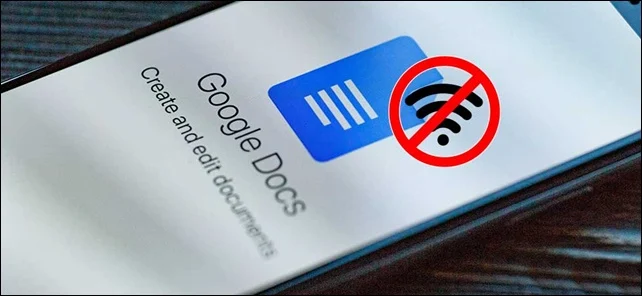يعد مُحرر مستندات جوجل أحد أفضل مُعالجات النصوص المجانية الموجودة في السوق ومن أكبر المُنافسين أيضاً لحزمة برامج مايكروسوفت أوفيس، حقيقة أنه مجاني للاستخدام والتكامل بشكل مثالي مع الهاتف الذكي الخاص بك يجعله خيارًا مناسبًا للعديد من المستخدمين، (راجع: 7 أشياء في Google Docs ربما لا تعرفها ويجب عليك أن تفعل).
ومع ذلك هناك ميزة واحدة يمكن اعتبارها إيجابية وسلبية على حد السواء، يتطلب مُحرر مستندات جوجل اتصالاً بالإنترنت للعمل والحفاظ على مزامنة بياناتك طوال الوقت، ولكن قد تكون هناك أوقات ينقطع فيها اتصالك بالإنترنت أو قد ترغب في استخدام مُحرر المستندات هذا في ظروف مُعينة.
مما يزيد الموقف سوءًا إن انفصل اتصالك بالإنترنت أثناء قيامك بتحرير مُستند ما فلن يسمح لك محرّر المستندات بتعديله إلى أن يعود الاتصال من جديد، لهذه الأسباب قد تفكر في طريقة ما لاستخدام محرّر مستندات جوجل هذا في وضع عدم الاتصال، ولحسن الحظ لست بحاجة إلى البحث طويلاً فهو يوفر ذلك ضمن إعداداته.
إذن كيف يتم استخدام مُستندات جوجل بلا اتصال؟
لمساعدة المستخدمين المحتاجين هذه الميزة يأتي محرّر مستندات جوجل مع وضع غير متصل بالشبكة يتيح لك تحرير المستندات دون اتصال بالإنترنت، ومع ذلك لاستخدامها يجب عليك القيام ببعض الخطوات البسيطة مقدمًا أثناء اتصالك بالإنترنت عبر شبكة واي فاي أو البيانات الخلوية.
وللقيام بذلك فقط اتبع الخطوات التالية: افتح مُحرّر مُستندات جوجل في متصفح الويب الخاص بك، انقر على زر القائمة على الجانب الأيسر وتوجه إلى الإعدادات، قم بتشغيل زر التبديل المتواجد بجانب عبارة غير متصل - Offline، ليستغرق الإعداد بعض الوقت ريثما يجهز.
بعد ذلك يمكنك فتح المستندات التي تريد تحريرها، عندما لا يكون هناك إنترنت تظهر ملفات المستندات كقائمة بدلاً من الصور المصغرة، في الوضع غير المتصل يمكنك فقط تحرير المستندات التي يتم تمييزها بالخط العريض، قد تكون العناصر الباهتة للعرض فقط أو لا تتم مزامنة بياناتها مع جهاز الكمبيوتر الخاص بك.
اقرأ أيضاً: كيفية عرض ملفات جوجل درايف بدون إنترنت على الحاسوب أو الهاتف
طرق أخرى لتمكين التعديل في وضع عدم الاتصال
يمكنك النقر فوق الخيار تشغيل في الإشعار الذي يظهر بعد انقطاع الاتصال بالإنترنت، بعد ذلك انقر فوق تشغيل الوصول دون اتصال، سيتم تمكين وضع عدم الاتصال تلقائيًا بعد أن يصبح الإنترنت نشطًا مرة أخرى، ستلاحظ أنه سيتم تمكين وضع عدم الاتصال تلقائيًا في جداول بيانات وشرائح جوجل أيضًا، كما يمكنك الوصول إلى مستنداتهم في جوجل درايف أيضًا.